Zarządzaj kluczem uwierzytelniania witryny internetowej
Architektura łączności portali Power Pages objaśniona — w jaki sposób witryna internetowa łączy się ze środowiskiem Microsoft Dataverse. Po utworzeniu witryny internetowej generowany jest nowy klucz uwierzytelniania przy użyciu klucza publicznego przekazanego do aplikacji Microsoft Entra. Power Pages używa tego klucza uwierzytelniającego do łączenia się ze środowiskiem Dataverse. Klucz należy odnawiać raz w roku, aby mieć pewność, że witryna może łączyć się ze środowiskiem Dataverse. Jeśli klucz uwierzytelniający nie zostanie odnowiony, witryna nie będzie dostępna dla użytkowników końcowych po wygaśnięciu klucza uwierzytelniającego.
Sprawdzanie szczegółów klucza uwierzytelniania
Porada
Aby dowiedzieć się więcej o rolach wymaganych do wykonania tego zadania, należy przeczytać Role administracyjne wymagane do zadań administracyjnych witryny internetowej.
Szczegółowe informacje o kluczu uwierzytelniania są wyświetlane w Centrum administracyjnym Power Platform oraz w witrynie internetowej.
Power Platform centrum administracyjne
Otwieranie centrum administracyjnego usługi Power Platform.
W sekcji Zasoby wybierz Strony Power Pages.
Zaznacz witrynę, dla której chcesz zarządzać kluczem uwierzytelnienia witryny internetowej.
Na stronie szczegółów witryny w sekcji Zabezpieczenia wybierz opcję Klucz uwierzytelnienia witryny internetowej.
Witryna sieci web
Zalogować się do witryny sieci Web użytkownikowi przypisanego do roli internetowej administrator.
Przejdź pod adres URL
<website_path>/_services/about. Wyświetlana jest data wygaśnięcia klucza uwierzytelniania.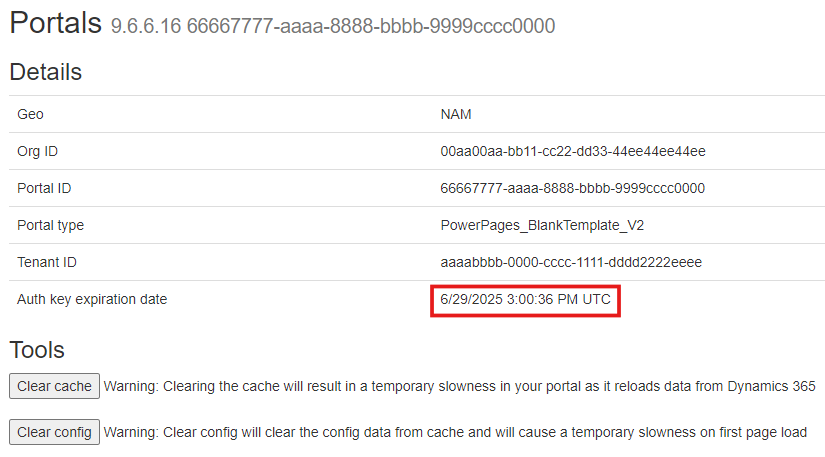
Uwaga
Aby wyświetlić informacje dotyczące klucza uwierzytelniania, musisz zalogować się do witryny internetowej w tej samej sesji przeglądarki i posiadać wszystkie uprawnienia dostępu do witryny sieci Web.
Powiadomienie o sprawdzeniu uwierzytelnienia klucza
Przed wygaśnięciu klucza uwierzytelniania użytkownik otrzymuje powiadomienia za pośrednictwem poczty e-mail, centrum administracyjnego Power Platform i witryny sieci Web.
Wiadomości e-mail są wysyłane do użytkowników, którzy zarejestrowali konto w celu wysłania powiadomienia e-mail do organizacji połączonej z ich witryną Power Pages . Więcej informacji na temat rejestrowania się do otrzymywania powiadomień e-mail: Zarządzanie powiadomieniami e-mail do administratorów
Odpowiednie powiadomienia e-mail są wysyłane w następujących odstępach:
- 90 dni
- 60 dni
- 30 dni
- 15 dni
- Siedem dni
- Sześć dni
- Pięć dni
- Cztery dni
- Trzy dni
- Dwa dni
- Jeden dzień
- 12 godz.
- Sześć godzin
- Trzy godziny
Będziesz również informowany(-a) po wygaśnięciu klucza codziennie przez jeden tydzień od daty wygaśnięcia klucza.
Uwaga
- Odstępy czasu są obliczane w UTC od daty wygaśnięcia klucza.
- Nie ma gwarancji, że wiadomość e-mail będzie docierać dokładnie w wymienionych odstępach czasu. Powiadomienie e-mail może zostać opóźnione lub przegapione. Upewnij się, że sprawdziłeś datę wygaśnięcia klucza również online.
Power Platform centrum administracyjne
Komunikat o wygaśnięcia klucza jest wyświetlany w górnej części strony.
Witryna sieci web
Po przejściu do adresu URL <website_path>/_services/about, powiadomienie o wygaśnięciu klucza jest wyświetlane u dołu strony.
Uwaga
Musisz zalogować się do witryny internetowej w tej samej sesji przeglądarki i posiadać wszystkie uprawnienia dostępu do witryny sieci Web.
Odnawianie klucza uwierzytelniania
Jeśli klucz uwierzytelniania witryny internetowej jest bliski wygaśnięcia, należy wykonać następujące kroki.
Uwaga
Aby odnowić klucz, trzeba mieć uprawnienia do zarządzania witryną internetową.
Otwieranie centrum administracyjnego usługi Power Platform.
W sekcji Zasoby wybierz Strony Power Pages.
Zaznacz witrynę, dla której chcesz zarządzać kluczem uwierzytelnienia witryny internetowej.
Na stronie szczegółów witryny w sekcji Zabezpieczenia wybierz opcję Klucz uwierzytelnienia witryny internetowej.
Wybierz Aktualizuj klucz.
Wybierz OK w wiadomości potwierdzającej. Rozpoczyna się proces aktualizacji, i wyświetlana jest wiadomość.
Uwaga
- Podczas gdy proces zachodzi w tle, witryna internetowa zostanie uruchomiona ponownie tylko raz.
- Po aktualizacji klucza jest on ważny przez następny rok.
- Ten proces potrwa od 5 do 7 minut.
- Zaktualizowanie klucza uwierzytelnienia nie powoduje zmiany konfiguracji witryny internetowej ani stanu witryny internetowej.
Rozwiązywanie problemów z uwierzytelnianiem klucza
Jeśli aktualizacji klucza nie powiedzie się, zostanie wyświetlany komunikat o błędzie, wraz z następującym działaniem:
- Ponów próbę aktualizacji klucza uwierzytelniania. To działania umożliwia ponowne uruchomienie procesu aktualizacji klucza uwierzytelniania witryny internetowej. Jeśli aktualizacja nie powiedzie się kilka razy, skontaktuj się z pomocą techniczną firmy Microsoft.